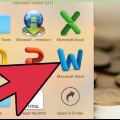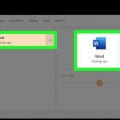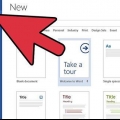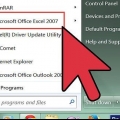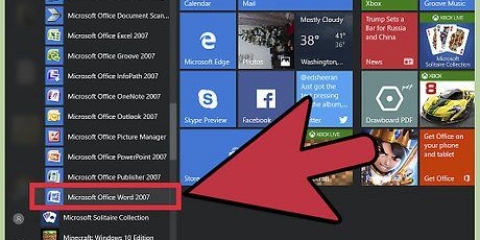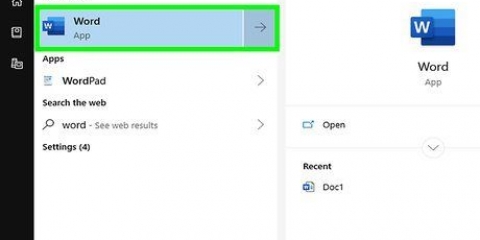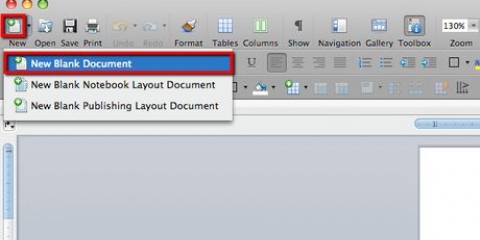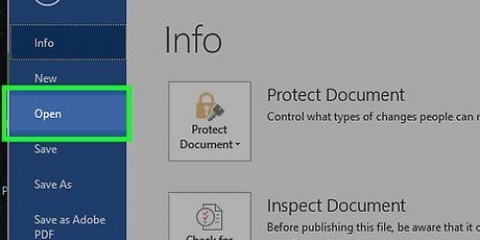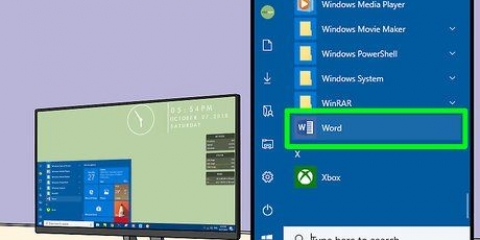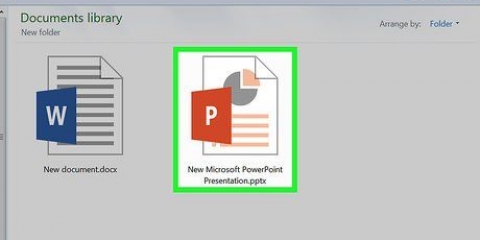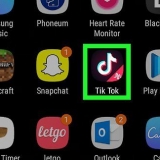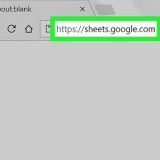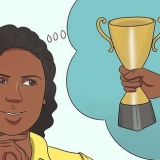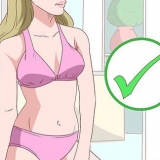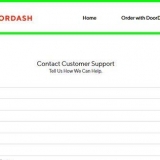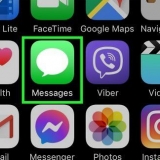Alternatiewelik kan jy die teks uitlig deur links te klik regs of links van die teksreël om te wysig. Dit is ook moontlik om teks uit te lig deur die wyser binne die teks wat jy geskryf het te plaas en die Shift-sleutel tegelykertyd as `n pyltjie-sleutel in te hou om die teks wat jy wil formateer te merk. Om teks aan die linkerkant van waar jou wyser is te merk, hou die Shift-sleutel en die linkerpyltjie in. Om teks regs van waar jou wyser is te merk, hou die Shift-sleutel en die regspyltjie in. As jy veelvuldige reëls teks het, kan jy dit gelyktydig kies en die formateringsveranderinge wat jy wil hê op alle gemerkte reëls toepas.


















Klik op die sleutelbordikoon en ken die makro toe aan F5. Klik `Assign` of druk Enter en klik dan `Close`. Klik in Word 2007 op `Rekord makro`. Die knoppie om die makro op te neem is aan die linkerkant van die lint. Stoor die Makro op dieselfde plek as die ander Makro wat jy geskep het en noem dit `Beskrywing`. Klik op die ikoon van die sleutelbord en gee die makro `n knoppie van jou keuse. Byvoorbeeld, jy kan F5 gebruik. Klik in die `Druk nuwe sneltoets`-boks en druk dan F5 om hierdie makro aan F5 toe te wys.
Klik weer op die View-oortjie. Klik op Makros > Hou op opneem. F5 slaan nou `n reël oor, gebruik kleinletters en berei jou voor om `n dialoog te tik. In Word 2007, klik `Stop opname` in die `Ontwikkelaars`-oortjie.
Skryf 'n draaiboek in word
Inhoud
Dit is nie nodig om honderde euro`s te betaal nie sagteware om `n draaiboek of draaiboek te skryf, wanneer jy reeds die kragtigste program daar buite het: Microsoft Word! Die vervaardiging van `n professionele draaiboek kan op verskeie maniere in MS Word gedoen word. Of jy nou makro`s gebruik (klein programme wat jou toetsaanslagen opneem en herhalende take later outomatiseer) of net `n paar persoonlike styl- en formatering-opsies vir jouself skep, jou TV-, fliek- of teaterdraaiboek sal binne `n japtrap gereed wees.
Trappe
Metode1 van 5: Skep scenario`s met `n sjabloon

1. Maak `n nuwe dokument oop. Maak MS Word oop en kies `File` in die boonste linkerhoek van die hoofkieslys. Kies dan Nuwe. Dit gee jou die keuse in watter styl en uitleg jy wil hê die dokument moet gemaak word.

2. Vind `n scenario sjabloon. Tik die woord "draaiboek" of "draaiboek" in die soekbalk. Tans verskaf Microsoft een scenario-sjabloon vir MS Word 2013/2016. Dubbelklik daarop nadat die soektog gedoen is. Dit sal die skrip-geformateerde dokument begin.
In MS Word 2010 is die stappe in wese dieselfde. Maak `n nuwe dokument oop, kies dan sjablone en soek Microsoft Office Online. Kies een van die twee beskikbare dokumente en laai dit af.

3. Pas die scenario-sjabloon na jou smaak aan. Daar is geen harde en vinnige reëls vir die styl waarin scenario`s vervaardig word nie, maar daar is algemene riglyne, woordeskat en algemene kenmerke. Kontak die spesifieke ateljee waarvoor jy skryf om uit te vind hoe om jou spesifieke dokument te formateer. Dink aan hoe jy dalk kantlyne, lettergrootte, lettertipes en lynspasiëring moet aanpas.

4. Skep jou eie sjabloon. As jy voorheen `n draaiboek geskryf het of een op skyf gestoor het, maak dit oop in MS Word. In Word 2013/2016, klik Lêer > Stoor as > Rekenaar. Tik `n naam vir jou sjabloon in die lêernaamkassie. Kies dan jou Word-sjabloon uit die `Stoor as tipe`-kieslys net onder die lêernaamkassie. As die dokument makro`s bevat, kies Word-sjabloon met makro`s geaktiveer. Klik op `Stoor`.
As jy die ligging wil verander waar jou sjabloon gestoor is, klik Lêer > Opsies > Stoor en tik die pad in na die gids wat jy wil gebruik as die verstekligging vir persoonlike sjablone.
Metode 2 van 5: Gebruik style en formatering

1. Oorweeg dit om styl- en formateringspatrone te gebruik om `n draaiboek te skep. As jy nie tevrede is met die sjabloonformatering wat deur Word verskaf word nie, kan jy die styl en formatering van jou dokument verander om nuwe formateringspatrone te skep. Hierdie patrone kan hergebruik word wanneer jy dit stoor, of jy kan `n nuwe sjabloon skep uit `n dokument wat hierdie formatering en stylreëls gebruik. Jy kan aan die uitleg dink as om jou eie sjabloon te skep.

2. Kies `n teksreël. Die teks kan `n karakternaam, `n bietjie dialoog of `n paar verhoogaanwysings wees. Kies die teksreël deur links op die linkerkant van die teksreël te klik.

3. Maak die `Style en formatering`-groep oop. Klik op die woord `Formaat` in die kieslysbalk met jou teks uitgelig. Die aftreklys wys verskeie opsies. Klik op die woorde "Style en formatering". Dit sal die paneel `Style en formatering` oopmaak.
Jy kan ook die Styles and Formatting-paneel oopmaak deur op die Styles and Formatting-knoppie op die nutsbalk te klik. Klik op die Styles and Formatting-knoppie langs die skripkarakter-aftrekkieslys om die paneel oop te maak. Die knoppie is heel links van die nutsbalk. Dit bevat twee letters `A`s, elk van `n ander kleur, met een bo en die ander links van die ander.

4. Kies teks met `n soortgelyke formaat. Regskliek op die teks wat jy aanvanklik gekies het. `n Keusekieslys sal oopmaak met `n aantal opsies. Die onderste opsie lees `Kies teks met soortgelyke formatering`. Klik op hierdie opsie met die linkermuisknoppie. Enige geformateerde teks wat soortgelyk is aan die teks wat jy oorspronklik gemerk het, sal gemerk word.
So, byvoorbeeld, as jy al die karaktername in `n sekere lettertipe en grootte presies oor `n teksreël gesentreer het, kan jy `n enkele geval van `n karakternaam uitlig en dan die `Kies teks met soortgelyke formatering`-opsie gebruik om saam te voeg al die karaktername in jou skrif in een keer om aan te pas.

5. Kies die verlangde formaat. Nadat jy al die teks wat jy aan `n spesifieke styl wil toeken, gekies het, kies `n styl uit die regterpaneel. Die style en formatering-paneel moet steeds aan die regterkant van die skerm oop wees. Kies die stylformaat waarin jy die gemerkte teks wil verander deur links daarop te klik.

6. Skep `n nuwe styl. As jou gemerkte teks nie by `n bestaande styl pas nie, kan jy die formatering en styl binne die gemerkte teks benoem deur op die knoppie boaan die venster te klik wat sê `Nuwe styl`. Jy kan dan `n naam toeken, die teks links of regs in lyn bring, `n lettertipe kies en ander aanpassings maak soos jy wil.
Metode 3 van 5: Skep `n toneel-instelling makro (Word 2013/2016)

1. Dink na oor hoekom jy `n sekere toneel wil opstel. Tipies in `n draaiboek is die hooftoneelopskrif (soms `n "slaklyn" genoem) die string woorde wat die inhoud wat volg breedweg definieer. Byvoorbeeld, toneeltitels kan iets soos: "INT. KANTOOR - DAG` (binnekantoor gedurende die dag). Dit help die draaiboekleser om hulself op die toneel te oriënteer.
- Toneeltitels, soos in die voorbeeld hierbo, moet almal in hoofletters wees, twee reëls af vanaf die laaste reël van die dialoog of die beskrywing in die vorige toneel.

2. Berei voor om die makro op te neem. `n Makro is `n reeks gestoorde opdragte wat onmiddellik uitgevoer kan word deur dit aan `n enkele toetsaanslag toe te wys. Stel die kantlyne in om jou makro voor te berei. Formateer die bladsymarges deur die Bladsy-uitleg-oortjie te klik, dan Marges, dan Custom Margins. Die boonste, onderste en regterkantlyne moet op 2,5 cm gestel word. Die linkerkantlyn moet op 3,8 cm gestel word. Stel die lettertipe op Courier New, 12 punt. Hierdie formaat is standaard vir scenario`s. As jy met `n ander formaat wil werk, stel jou marges dienooreenkomstig.
In Word 2007, berei voor om die makro op te neem deur jou kantlyne te stel. Formateer die bladsymarges deur op die Bladsy-uitleg-oortjie te klik, stel dan die kantlyne en lettertipe op die waardes hierbo gelys. Maak dan die Ontwikkelaar-oortjie oop. Vertoon die Ontwikkelaar-oortjie deur die Office-knoppie oop te maak (knoppie links bo), Word-opsies (onder), onder Gewild, merk `Wys Ontwikkelaaroortjie op lint`.

3. Klik op Beeld > Makro`s > Teken makro op. Tik `n naam vir die makro. Aangesien hierdie makro vir die opstel van tonele is, maak dit sin om dit `Scènetitel` te noem. Maak seker jy het `Alle dokumente` onderaan die aftreklys gekies wat sê `Stoor makro na`.
Klik in Word 2007 op `Rekord makro`. Hierdie knoppie is aan die linkerkant van die Ontwikkelaar-oortjie. Stoor die makro in Dokument 1 (in plaas van Normaal, sodat jy dit as `n aparte scenario-sjabloon kan stoor). Noem die makro `Scene` of `Titel`. Klik op die sleutelbordikoon om die makro aan `n snelsleutel toe te wys. Jy kan dan die sleutel op die sleutelbord druk wat jy aan die makro wil toewys. Byvoorbeeld, jy kan F2 aan die makro toewys. In die `Druk die nuwe snelsleutel`-boks, druk F2 om dit toe te wys. Klik op `Assign` en dan `Close`.

4. Klik op die sleutelbordikoon. Ken dan die makro toe aan F2 (of watter knoppie jy dit ook al wil toewys) deur die klikbare blokkie `Druk die nuwe snelsleutel`. Klik `Assign` of druk Enter en klik dan `Close`.

5. Vind die ikoon van `n bandopnemer langs jou muiswyser. Druk Enter twee keer op jou sleutelbord om twee reëls oor te slaan. Gaan terug na die Uitleg-oortjie (die Bladsy-uitleg-oortjie in Word 2007) en stel beide inspringafstande terug na 0. Maak die Tuis-oortjie oop. Klik op die onderste regterhoek van die `Lettertipe`-groep om sy dialoog oop te maak. Dan, in die "Effekte" afdeling, merk die "Caps" blokkie en klik OK.

6. Voltooi die makro. Klik weer op die View-oortjie. Klik op Makros > Hou op opneem. F2 (jou gekose kortpad) sal nou twee reëls op die bladsy oorslaan en teks met hoofletters gebruik sodat jy gereed is om `n toneeltitel in te voer.
In Word 2007, keer terug na die Ontwikkelaar-oortjie. Klik Stop opname. F2 (jou sleutelbordkortpad) slaan nou twee reëls oor en kapitaliseer die teks.
Metode 4 van 5: Skep `n makro vir die beskrywing (Word 2013/2016)

1. Dink aan hoekom jy `n makro vir die beskrywing wil skep. Die beskrywing in `n scenario verskaf meer inligting as net `n toneeltitel. Dit kan besonderhede verskaf oor die tipe beligting, die weerstoestande of ander beskrywings van die fisiese ligging van die toneel en sy karakters. Beskrywing is twee reëls onder die toneeltitel in `n standaardsinformaat geleë, met die eerste letter in hoofletters en `n punt aan die einde. Byvoorbeeld: onder `n toneeltitel soos `INT. KANTOOR - DAG" kan ons beskrywende inligting lees soos "Die venster is oop en die ligte flikker aan en af.`

2. Maak die uitleg-oortjie (bladsy-uitleg-oortjie in Word 2007) oop en stel jou kantlyne in. Klik in die onderste regterhoek van die Paragraaf-groep op die klein ikoon wat die dialoogkassie oopmaak. Laat `n kantlyn van 2,5 cm vir teks en 3,8 cm na teks, onder die Inkeping-afdeling.
In Word 2007, vertoon die Ontwikkelaar-oortjie. Klik op die Office-knoppie links bo, gaan dan na Woordopsies (onder) en onder Gewild, merk die "Wys ontwikkelaaroortjie op die lint" oortjie.

3. Klik op Beeld > Makro`s > Teken makro op. Tik `n naam vir die makro. Aangesien hierdie makro vir die beskrywing bedoel is, is dit `n logiese keuse om die naam `Beskrywing` aan hierdie makro toe te ken. Maak seker dat jy `Alle dokumente` onderaan die `Stoor makro in` aftreklys gekies het.`

4. Klik op die sleutelbordikoon en wys die makro toe aan F3 (of watter knoppie jy dit ook al wil toewys) deur die klikbare blokkie `Druk nuwe snelsleutel`. Klik `Assign` of druk Enter en klik dan `Close`.
In Word 2007, klik `Rekord makro` aan die linkerkant van die lint. Stoor die makro op dieselfde plek as die ander makro wat jy geskep het en noem dit `Beskrywing`. Klik op die ikoon van die sleutelbord en ken die makro toe aan F3.

5. Soek `n bandopnemer-ikoon langs jou muiswyser. Druk Enter twee keer op jou sleutelbord om `n paar reëls oor te slaan, gaan dan na die Uitleg-oortjie (Bladsy-uitleg in Word 2007) en stel beide inkeepafstande op 0. Klik dan op die Tuis-oortjie. In die onderste regterhoek van die lettertipe-afdeling, kies die klein ikoon om sy dialoog oop te maak. Kyk onder die Effekte-afdeling en ontmerk dan `Hoofstede`. Klik OK.
In word 2007, nadat u die hoofletters gedeaktiveer het, keer terug na die Ontwikkelaar-oortjie en druk Stop opname voordat u voortgaan met die res van die aanwysings hierbo.

6. Klik weer op die View-oortjie. Klik op Makros > Hou op opneem. F3 sal nou twee reëls onderaan die bladsy oorslaan en teks sal in kleinletters vertoon word. As jy nie die makro aan die F3-sleutel toewys nie, sal F3 nie nuttig wees as `n kortpad vir die opstel van beskrywende gedeeltes in jou scenario nie.
In Word 2007, keer terug na die Ontwikkelaar-oortjie en druk "Stop opname" in plaas daarvan om Makro`s te klik > Hou op opneem.
Metode 5 van 5: Skep `n makro vir `n dialoog (Word 2013/2016)

1. Skep `n makro vir karaktername. Karakters en hul dialoog of optrede volg gewoonlik die inleiding en beskrywende inligting wat `n toneel opstel. Hulle moet gesentreer en gekapitaliseer word op die bladsy met die dialoog wat die lyne hieronder volg. Nadat u `Stop opname` gedruk het, sal F4 twee reëls na onder slaan (plaas die wyser op die korrekte posisie van die karakternaam) en teks met hoofletters. Om `n dialoogmakro vir Word 2007 te skep, volg die aanwysings vir die Beskrywingsmakro in Word 2007, maar voer die parameters in wat in die substappe hierbo beskryf word.
- Om `n makro te skep wat jou voorberei om karaktername in te voer nadat jy die toneelbeskrywing geskryf het, herhaal dieselfde stappe as om `n makro vir die beskrywing in MS Word 2013/2016 te skep, met `n paar veranderinge:
- a) Nadat u die inkeping na 0 teruggestel het tydens die makro-opname, druk die spasiebalk 22 keer en kies dan `Hoofletters`
- b) Noem die makro `Karakter` en ken dit toe aan F4. Wees die eerste om twee reëls oor te slaan tydens die opname.

2. Maak die Uitleg-oortjie (Bladsy-uitleg in Word 2007) oop om jou kantlyne te stel. In die onderste regterhoek van die paragraafafdeling is `n klein ikoon. Klik daarop en `n dialoogkassie sal oopmaak. Gee teks `n duim voor en 3.8 na, onder die `Inkeep`-afdeling.
In Word 2007, maak die Ontwikkelaar-oortjie oop. Links bo in die Word-venster (afhangende van die weergawe) is `n veelkleurige knoppie bekend as die Office-knoppie. Klik daarop en gaan na Woordopsies (onder). Onder Gewild, merk `Wys ontwikkelaaroortjie op lint`.

3. Klik op Beeld > Makro`s > Teken makro op. Tik `n naam vir die makro. Aangesien hierdie makro vir die dialoog is, maak dit sin om die makro `Dialog` te noem. Maak seker jy het `Alle dokumente` onderaan die aftreklys gekies wat sê `Stoor makro na`.

4. Soek `n bandopnemer-ikoon langs jou muis. Druk Enter een keer op jou sleutelbord om `n reël oor te slaan, gaan dan na die `Bladsy-uitleg`-oortjie en stel beide inspringwaardes op 0. Klik dan op die `Tuis`-oortjie. Klik in die onderste regterhoek van die Font-groep op die klein ikoon wat die dialoog oopmaak. Kyk onder die Effekte-afdeling en kies dan `Hoofstede`. Klik OK.
Wenke
- Minder algemeen gebruikte scenario-terme (soos FADE IN:) kan met die hand getik word.
- Bladsynommers kan vanaf die Invoeg-oortjie ingevoeg word > bladsy nommer > Boaan bladsy en Eenvoudige nommer 3. In die Ontwerp-oortjie wat verskyn, maak seker dat die `Opskrifposisie van bo` gelyk is aan 1,25 cm. Ontkies `Eerste bladsy anders` en vee dan #1 uit aangesien die eerste bladsy nie `n bladsynommer kan bevat nie.
- Maak seker jy het genoeg reëls per bladsy. Gaan na Tuis- of Bladuitleg > Paragraaf, reëlspasiëring en laastens Exact en 12 pt. Jy het nou 12 punte per reël, die Hollywood-standaard vir draaiboeke. Dit laat jou toe om die korrekte aantal reëls op elke bladsy te plaas.
- Kontroleer jou spelling en grammatika. MS Word kom met `n ingeboude speltoetser. Dit bied ook beperkte grammatikale regstelling.
- Onthou dat daar geen absolute reëls is oor die formatering van `n draaiboek nie. Volg die konvensies wat versoek word deur die ateljee of teatermaatskappy waarvoor jy skryf.
Waarskuwings
- Voordat die makro opgeneem word, moet alle instellings wat opgeneem word omgekeer of afgeskakel word.
- Deaktiveer die outokorreksiekenmerk terwyl jy jou draaiboek in Word skryf.
Artikels oor die onderwerp "Skryf 'n draaiboek in word"
Оцените, пожалуйста статью
Gewilde